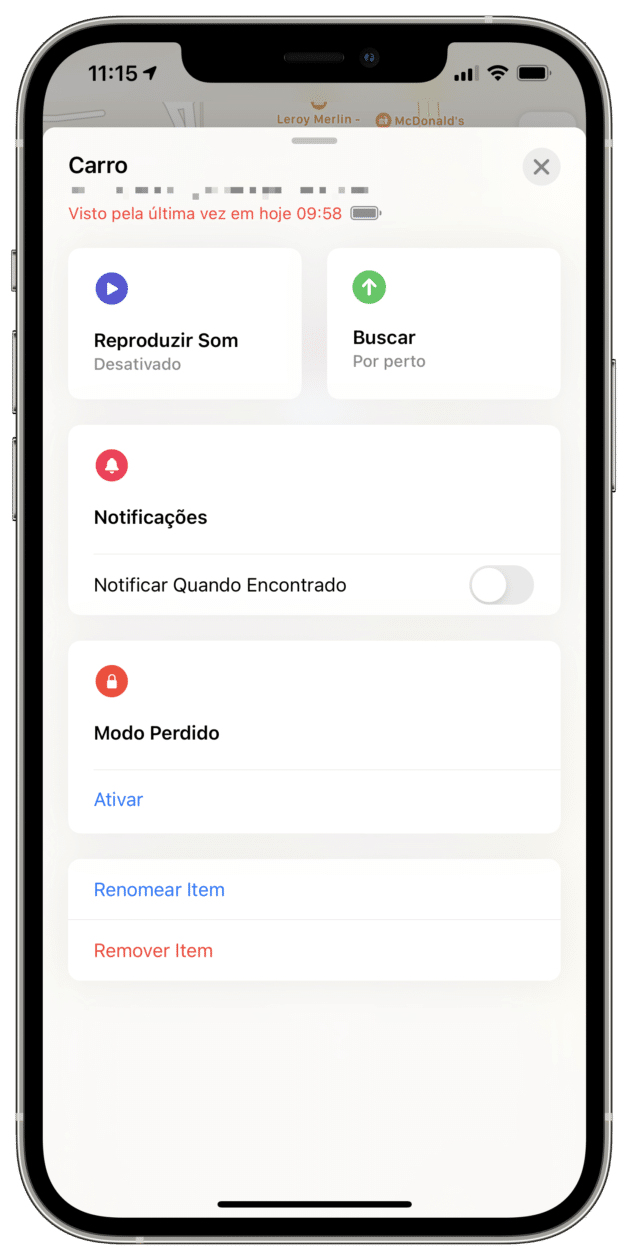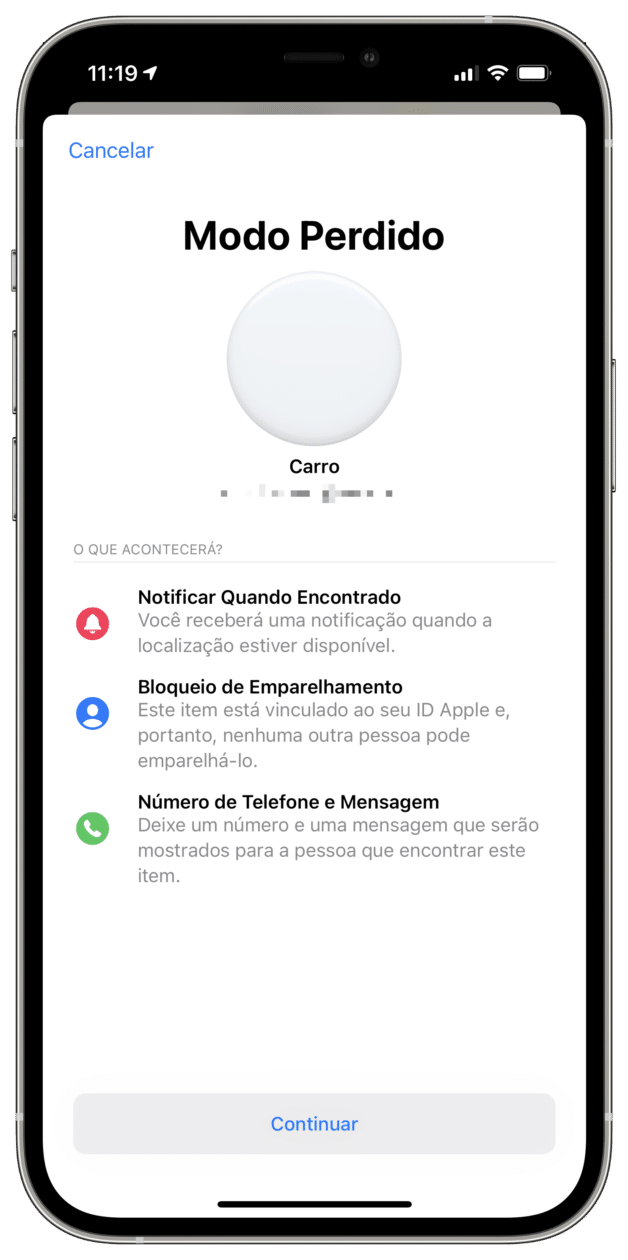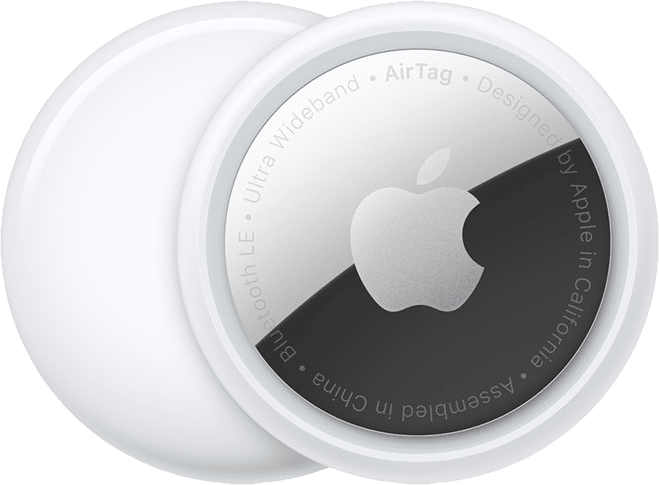Se você já é o feliz proprietário de um AirTag, dispositivo de rastreamento da Apple, na dica de hoje ensinaremos como localizar o item que esteja com ele e como marcá-lo como perdido.
Vale notar que, para isso, você precisa necessariamente estar rodando o iOS/iPadOS 14.5 (ou superior) — do contrário, você não conseguirá nem configurar o novo acessório.
Rastreando um AirTag
Abra o app Buscar e toque na aba “Itens”. Depois, escolha o objeto que deseja rastrear. Se puder ser localizado, o ícone dele aparecerá no mapa; se não puder localizá-lo, você poderá conferir onde ele foi visto pela última vez. Se esse for o caso, ative a opção “Notificar Quando Encontrado”, em “Notificações” — assim, você poderá receber um alerta quando o AirTag for encontrado.
Caso o item esteja por perto, você poderá emitir um som no próprio AirTag para encontrá-lo mais rapidamente. Para isso, toque no objeto desejado (na aba “Itens”) e depois em “Reproduzir Som”.
Se o seu iPhone conta com um chip U1 (11, 11 Pro, 11 Pro Max, 12 mini, 12, 12 Pro e 12 Pro Max), você pode usar o recurso Localização Precisa. Toque no AirTag que estiver próximo a você e depois em “Buscar”. Ao fazer isso, uma espécie de mapa tridimensional será aberto com as instruções na tela para localizar o objeto.
Se quiser, é possível também reproduzir um som para encontrá-lo mais rapidamente pelo ícone de alto-falante no canto inferior direito; após localizá-lo, toque no botão “X”.
Também é possível usar itinerários para encontrar o objeto. Basta tocar em “Itinerários” e depois na rota para poder encontrar o AirTag a partir da sua localização atual.
Marcando um AirTag como perdido
Se você não conseguir encontrar o AirTag mesmo com os passos descritos acima, é possível marcá-lo como perdido. Assim, a pessoa que encontrá-lo poderá obter informações como o seu nome, número de telefone ou email (em breve, a partir do iOS 14.6) para contatá-lo.
Para marcar um AirTag como perdido, abra o Buscar e na aba “Itens”, toque no nome do item desejado. Logo abaixo de “Modo Perdido”, selecione “Ativar”.
Insira um número de telefone (no futuro, como falamos, teremos também a opção de email) para que a pessoa que encontrar o objeto entre em contato com você. Se quiser, é possível também receber uma notificação se ele aparecer com uma localização atualizada/visível no Buscar. Por fim, toque em “Ativar”.
Se quiser alterar o número de telefone para contato posteriormente, toque no nome do item e, depois, em “Ativado” (localizado abaixo de “Modo Perdido”). Depois da alteração, toque em “Salvar”.
Se encontrar o AirTag, você precisará desativar o Modo Perdido. Para fazer isso, é só tocar no item desejado e em Ativado » Desativar o Modo Perdido.
NOTA DE TRANSPARÊNCIA: O MacMagazine recebe uma pequena comissão sobre vendas concluídas por meio de links deste post, mas você, como consumidor, não paga nada mais pelos produtos comprando pelos nossos links de afiliado.